三星手机怎么编辑图片
手机有多种编辑图片的方法,以下是详细介绍:

使用自带相册编辑器
-
打开图片:在三星手机的相册中找到要编辑的图片,点击打开后,选择右下角的“编辑”按钮,进入图片编辑界面。
-
基础调整
- 亮度调节:在编辑界面中,通过滑动亮度滑块,可以调整图片的整体明暗程度,向左滑动可降低亮度,使图片变暗;向右滑动则增加亮度,让图片更明亮,在拍摄环境较暗时,可以适当提高亮度来改善图片效果。
- 对比度调整:对比度滑块用于调整图片中亮部和暗部的差异,增加对比度可以使图片的色彩更加鲜艳,细节更加突出;降低对比度则会使图片变得柔和,在风景照片中,适当提高对比度可以让天空更蓝、植被更绿。
- 饱和度设置:饱和度影响的是图片色彩的浓郁程度,向右滑动饱和度滑块,能使图片的颜色更加鲜艳、生动;向左滑动则会降低色彩的鲜艳度,使图片呈现出一种淡雅的色调。
- 色调调整:色调调整主要是改变图片的冷暖色调,向左滑动可使图片偏冷色调,给人一种清冷的感觉;向右滑动则使图片偏暖色调,营造出温馨的氛围。
-
裁剪与旋转
- 裁剪图片:点击裁剪图标,可以选择不同的裁剪比例,如1:1、3:2等,也可以自由裁剪,拖动裁剪框的边缘或角落,可以调整裁剪范围,去除不需要的部分,使图片的主体更加突出。
- 旋转图片:如果图片拍摄时角度不正,可以使用旋转功能进行调整,点击旋转图标,可以将图片顺时针或逆时针旋转90度,或者进行任意角度的旋转,使图片恢复正常的视觉效果。
-
添加滤镜:三星手机相册编辑器提供了多种滤镜供用户选择,点击滤镜图标,可以在预览窗口中看到不同滤镜的效果,选择合适的滤镜后,还可以通过滑动滤镜强度滑块来调整滤镜的强弱程度,以达到最佳的画面效果,选择“复古”滤镜可以让图片呈现出怀旧的色彩风格。
-
添加文字和贴纸
- 添加文字:点击文字图标,然后在图片上点击要添加文字的位置,即可输入文字内容,可以设置文字的字体、大小、颜色、对齐方式等,在制作贺卡或纪念照片时,添加温馨的文字可以增添情感氛围。
- 添加贴纸:贴纸功能可以为图片增添趣味和个性,点击贴纸图标,选择喜欢的贴纸图案,然后将其拖动到图片合适的位置,贴纸的种类丰富多样,包括表情、动物、植物等,可以根据图片的主题和自己的喜好进行选择。
-
保存和分享:编辑完成后,点击右上角的“完成”按钮,选择保存到相册或者直接分享到社交媒体平台,如微信、微博等,让朋友们欣赏你精心编辑的照片。
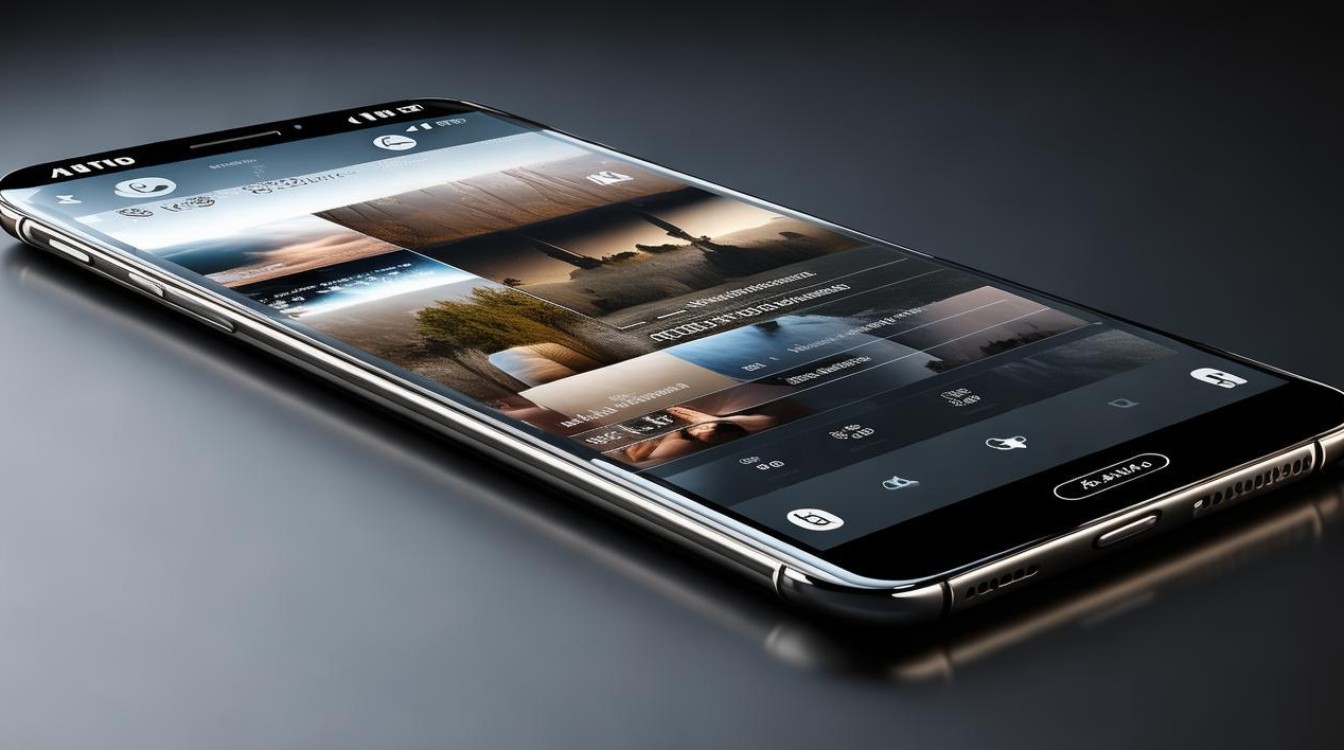
利用三星Galaxy AI照片助手(适用于支持该功能的机型)
-
启用照片助手功能:打开设置 > 点按盖乐世AI > 选择照片助手 > 点击开关至使用中。
-
对象删除
- 长按对象:在Gallery应用程序中打开要编辑的图片,点击底部的“编辑”按钮,再按下Galaxy AI按钮激活照片助手功能,然后长按想要删除的对象,AI会自动对该图像进行分析,并勾勒出所选对象的轮廓,如果自动绘制的轮廓不准确,可以使用手指或触控笔直接绘制对象的轮廓。
- 删除对象:当准确地为想要删除的对象绘制出轮廓后,长按该对象1秒至2秒,对象上方会出现“上一步(左)”和“删除(右)”按钮,点击删除按钮即可删除该对象,AI会自动为删除的地方生成合适的背景。
-
对象移动
- 长按或围绕对象生成轮廓:运行Gallery应用程序,选择需要的照片并点击编辑按钮,按下Galaxy AI按钮后,长按或围绕想要移动的照片内的对象,以生成轮廓。
- 移动对象:当对象周围生成轮廓时,长按该对象1秒至2秒,然后抓住它并将其放置在所需的位置,点击底部的“生成”按钮,经过几秒钟的时间,对象的移动将完成,AI会为新位置的背景进行适配。
-
智绘人像
- 打开照片助手图标:打开相册,选择所需的照片,点击照片助手图标。
- 选择肖像风格:点按智绘人像,如果照片中的人物太小而无法识别,则不会出现智绘人像按钮,接着选择要应用的肖像风格,如3D卡通、商务照、赛博朋克等,然后点击生成。
- 查看和保存:向左滑动即可查看生成的图像选项,点击保存副本或下载图标,将编辑后的图片保存下来。
使用第三方美图软件(以美图秀秀为例)
-
下载安装:在三星手机的应用商店中搜索“美图秀秀”,点击下载并安装到手机上。
-
打开图片:安装完成后,打开美图秀秀应用,在首页点击“图片美化”按钮,从手机相册中选择要编辑的图片。
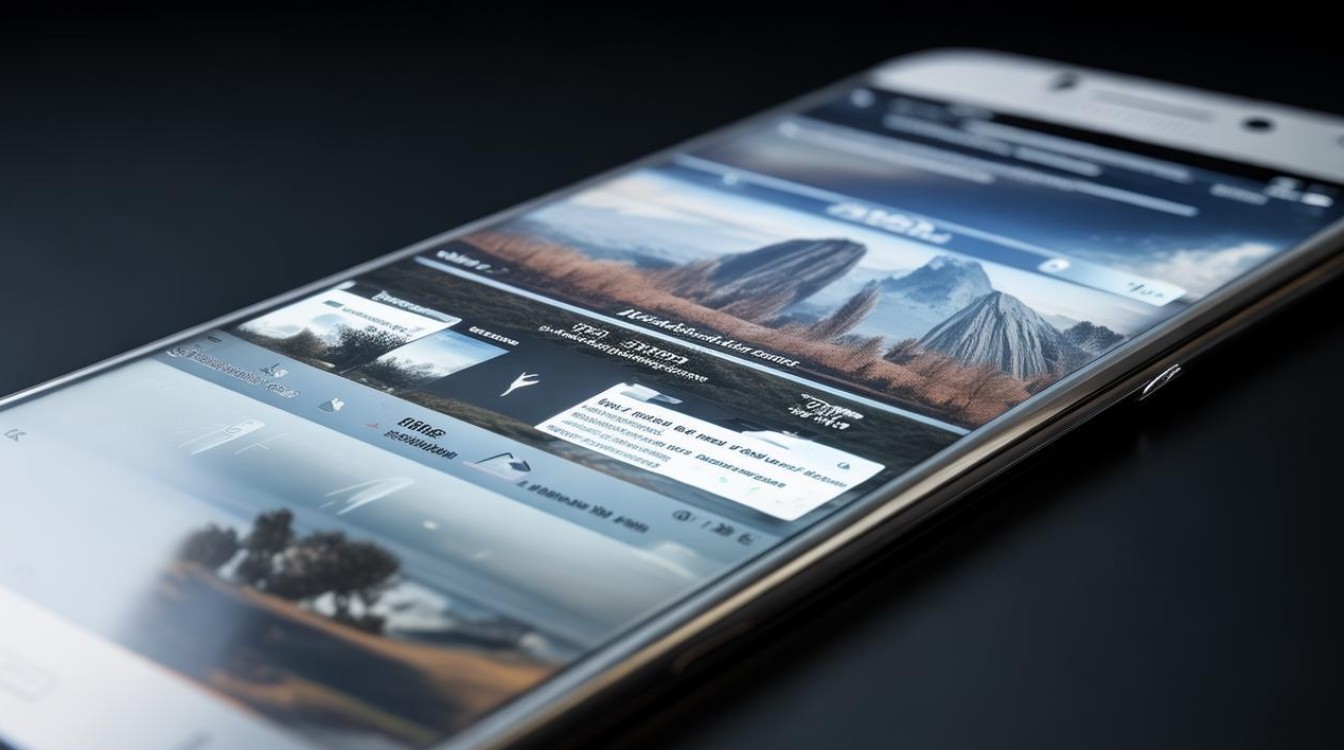
-
编辑操作
- 美颜美妆:在美颜模块中,可以调整皮肤的美白程度、磨皮力度等,还能添加各种美妆效果,如口红、眼影等,让人物的皮肤看起来更加光滑细腻,妆容更加精致。
- 滤镜特效:美图秀秀提供了丰富的滤镜特效,比三星自带的相册编辑器更多样,可以根据图片的风格和主题选择合适的滤镜,如日系清新风、复古胶片风、梦幻童话风等,快速营造出独特的氛围。
- 贴纸和文字:与三星相册编辑器类似,美图秀秀也有大量精美的贴纸和多种字体可供选择,可以为图片添加有趣的贴纸,如可爱的动物、节日元素等;还可以添加个性文字,设置文字的动画效果,使图片更具趣味性和创意性。
-
保存和分享:编辑完成后,点击右上角的“保存”按钮,将编辑后的图片保存到手机相册,也可以直接在美图秀秀中分享到社交平台,与朋友们分享你的创意作品。
以下是关于三星手机编辑图片的一些常见问题及解答:
FAQs
-
问题1:使用三星Galaxy AI照片助手编辑后的图片有水印怎么办?
- 解答:使用照片助手功能编辑的照片,在左下角会生成一个象征Galaxy AI的星型水印,这是为了防止通过AI照片编辑对原始照片进行变形后被用于不适当的行为,目前暂无直接去除该水印的方法,但可以通过一些第三方软件尝试去除水印,不过这可能会对图片质量造成一定影响。
-
问题2:三星手机自带的图片编辑器和第三方美图软件哪个更好用?
- 解答:三星手机自带的图片编辑器功能强大且操作简单,与手机系统深度融合,无需额外下载安装应用,对于一些基础的图片编辑需求能够快速满足,而且不会占用额外的存储空间,第三方美图软件如美图秀秀等,通常提供更多丰富的滤镜、特效、贴纸等资源,功能更加多样化和专业化,适合对图片编辑有较高要求的用户,但部分第三方软件可能存在广告过多、需要付费解锁高级功能等问题,用户可以根据自己的具体需求和使用习惯来选择使用
版权声明:本文由环云手机汇 - 聚焦全球新机与行业动态!发布,如需转载请注明出处。












 冀ICP备2021017634号-5
冀ICP备2021017634号-5
 冀公网安备13062802000102号
冀公网安备13062802000102号